ORGANISATIE BEHEER HANDLEIDING VOOR TRACK VERZUIM VAN TREDIN BV
|
|
|
- Sebastiaan Smets
- 8 jaren geleden
- Aantal bezoeken:
Transcriptie
1 ORGANISATIE BEHEER HANDLEIDING VOOR TRACK VERZUIM VAN TREDIN BV
2 Copyright Tredin B.V. te Lelystad Niets uit deze uitgave mag verveelvoudigd en/of openbaar worden gemaakt (voor willekeurig welke doeleinden) door middel van druk, fotokopie, microfilm, geluidsband, elektronisch of op welke andere wijze dan ook zonder voorafgaande schriftelijke toestemming van Tredin B.V. Dit document is enkel en alleen bedoeld voor intern gebruik voor de daartoe benoemd(e) bedrijf/bedrijven. Versie Organisatie Beheer Handleiding II
3 INHOUDSOPGAVE 1.1 Inloggen Beveiliging Gevoelige informatie Algemene veiligheid Beperkte verbindingstijd Juiste versie van Microsoft Internet Explorer Anti-virusprogramma en/of firewall Wees voorzichtig met software downloaden Computer niet onbewaakt achter laten Wachtwoorden beschermen Taal in schermen Helpdesk Verwijderen van documenten Problemen melden Pop-up blokkering EERSTE KENNISMAKING Inloggegevens/wachtwoord wijzigen Schermindeling ORGANISATIE BEHEER Aanmaken Contactpersoon Functierollen en mogelijkheden Aanmaken afdeling Leidinggevende aanpassen Uitzonderingen Verwerkingstijd aanpassingen VEEL VOORKOMENDE VRAGEN Versie Organisatie Beheer Handleiding I
4 1.1 Inloggen Open Internet Explorer en ga naar de website De startpagina wordt geladen. Klik op Aanloggen en vul de juiste gegevens in. Deze zijn per opgestuurd. De hoofdpagina wordt geladen. Het wachtwoord dient u precies in te voeren zoals het in de brief of staat. Dus rekening houden met hoofdletters, tekens en de cijfers. Let vooral op de tekens, omdat toetsenborden soms niet goed ingesteld staan. Als u het wachtwoord per ontvangen heeft, kunt u het beste de tekst selecteren en in het wachtwoord veld plakken. Zorg er dan wel voor dat u geen extra spaties aan het einde selecteert. In paragraaf wordt uitgelegd hoe u uw wachtwoord kunt wijzigen Beveiliging Omdat het systeem vertrouwelijke informatie bevat, maken wij gebruik van een veilige verbinding (SSL) over het internet. De gegevens die via het internet getoond worden, zijn via een certificaat versleuteld waardoor zij door een ander niet te lezen zijn. Zo zorgen wij voor een maximale bescherming voor de gegevens. Dit certificaat kunt u bekijken door rechtsonder in Internet Explorer op het hangslot te dubbelklikken Gevoelige informatie Dit systeem bevat zeer vertrouwelijke informatie, wij gaan er vanuit dat een ieder hier op een gedegen manier mee om gaat. De verbinding over het Internet is beveiligd, maar als er zaken geprint worden, kan het zijn dat deze door iemand anders gelezen worden. Wees dus voorzichtig. Laat ook het systeem niet onbeheerd achter, log uit wanneer u uw werkstation verlaat. Versie Organisatie Beheer Handleiding 2
5 1.2 Algemene veiligheid De volgende punten kunnen helpen om het werken via het internet veilig te houden. Het zijn algemene adviezen die altijd gelden, niet alleen voor dit systeem Beperkte verbindingstijd Aan de verbinding is een tijdslimiet verbonden. Als u langer dan dertig minuten geen gegevens hebt verstuurd binnen de sessie, zal de verbinding automatisch worden verbroken. U moet de aanmeldprocedure opnieuw doorlopen Juiste versie van Microsoft Internet Explorer Controleer regelmatig of u de nieuwste versie van uw browser gebruikt. Browsers worden vaak aangepast met meer en betere beveiligingstechnieken. Er worden ook regelmatig reparatieprogramma s voor browsers uitgebracht. Raadpleeg de Helpfunctie van uw browser hoe u dit het gemakkelijkste kunt doen. Heeft u geen toegang om u huidige internetbrowser bij te werken, neem dan contact op met uw eigen systeembeheerder. Op dit moment wordt alleen Internet Explorer 6.x ondersteund. Internet Explorer 7.x wordt vanaf een volgende versie ondersteund Anti-virusprogramma en/of firewall Helaas kunnen virussen op PC's nog steeds grote schade aanrichten. Maak daarom gebruik van een actueel anti-virusprogramma en/of een firewall. Een firewall is een programma dat uw computer beschermt tegen misbruik van buitenaf en waarschuwt als er binnengedrongen wordt op uw PC. Let er wel op dat u steeds recente updates installeert. Zorg ervoor dat het anti-virusprogramma steeds actief is, ook als u niet met internet bent verbonden. Laat het anti-virusprogramma op gezette tijden een volledige scan op uw computer uitvoeren. Heeft u geen rechten om een firewall of virusscanner te installeren of bij te werken, neem dan contact op met uw eigen systeembeheerder Wees voorzichtig met software downloaden Wanneer u met uw computer regelmatig gebruik maakt van internet of , bestaat de kans dat u een virus of ongewenst programma download. Dit kan uw programma's wijzigen en dat kan vervelende gevolgen hebben. Een goede bescherming tegen virussen is dus noodzakelijk. Installeer nooit zomaar een programma dat u van een aanbieder krijgt via , een chatbox, uit een nieuwsgroep of op gebrande cd-rom of diskette. Het kan een virus bevatten of erger: uw computer openzetten voor andere internetgebruikers. Controleer daarom deze programma's altijd eerst met een actuele virusscanner en zorg dat u zeker weet dat u de software van de originele afzender heeft ontvangen. Het beleid van Tredin is om nooit programma's via of nieuwsgroepen te verspreiden Computer niet onbewaakt achter laten Zorg dat u uitlogt of het systeem van Tredin afsluit als u uw gegevens heeft verwerkt of uw werkplek (tijdelijk) verlaat. Als u aangelogd bent zijn al uw gegevens vrij toegankelijk voor iedereen die zomaar voorbijkomt Wachtwoorden beschermen Zo vanzelfsprekend als het klinkt, zo belangrijk is het ook: bescherm al uw wachtwoorden die op één of andere manier toegang bieden tot uw computer of tot internet. Wees extra bedachtzaam als iemand om een wachtwoord vraagt, zelfs als men zich voordoet als het Versie Organisatie Beheer Handleiding 2
6 bedrijf dat u het wachtwoord heeft verschaft. Het beleid van Tredin is om nooit te vragen naar persoonlijke wachtwoorden, dus ook niet via of internetformulier Taal in schermen De afbeeldingen in deze handleiding zijn gemaakt met de Nederlandse versie van Windows. Indien u een Engelse versie van Windows gebruikt, worden sommige teksten in werkelijkheid in het Engels getoond. Toch is de structuur van de twee versies van Windows redelijk gelijk waardoor het duidelijk zal zijn wat u in dat geval moet doen. Versie Organisatie Beheer Handleiding 3
7 1.3 Helpdesk Verwijderen van documenten In Track Verzuim heeft u niet de mogelijkheid om documenten te verwijderen. U kunt een verzoek indienen bij helpdesk@tredin.nl. Een reden kan zijn dat er onterecht een document is aangemaakt. De volgende gegevens zijn nodig om het verwijdern te verwerken: Naam van organisatie; Naam van de werknemer; Sofi-nummer van de werknemer; Datum van de te verwijderen document; Reden van verwijdering. Er wordt via mail teruggekoppeld wanneer het verzoek is verwerkt. De uitzondering hiervan is het verwijderen van een foute ziekmelding, dat kunt u zelf doen Problemen melden Mocht u toch nog vastlopen in Track Verzuim, dun kunt u onze helpdesk raadplegen. Dit kan via de of telefonisch. Voor onze helpdesk is het van belang om zoveel mogelijk informatie te krijgen van u om uw probleem zo snel mogelijk voor u te kunnen oplossen. Denk hier bij aan: Wie bent u? Wat is u gebruikersnaam? Bij welke organisatie en/of locatie werkt u? Waar bevindt u zich in Track Verzuim? Welke menuopties? Bij welke werknemer heeft u een probleem? Welke stappen heeft u gedaan totdat u niet meer verder kunt of een foutmelding kreeg? Heeft u ook een foutmelding gekregen? Zo ja, deze foutmelding meesturen. Onze helpdesk werkt met referentienummers. Bij het opvragen van de status of het toevoegen van een opmerking over uw vraag/probleem graag het referentienummer vermelden. Bij graag in het onderwerp. Versie Organisatie Beheer Handleiding 2
8 1.4 Pop-up blokkering Binnen Track Verzuim wordt gebruik gemaakt van Pop-ups. Dit zijn in feite extra vensters die door het systeem geopend worden. Het is mogelijk dat uw instellingen deze pop-ups, bijvoorbeeld voor het invoeren van werknemergegevens of ziek- en herstelmeldingen, niet toestaat. Dit wordt aangegeven door een geluidssignaal en een gele balk (zie onderstaand figuur) Er wordt een pop-up geblokkeerd. Klik hier als u deze pop-up of extra opties wilt weergeven., heeft u de mogelijkheid om deze pop-up blokkade voor deze website uit te schakelen. Om zonder problemen gebruik te kunnen maken van deze applicatie kunt u de pop-up blokkering uitschakelen. Met de menuoptie van Internet Explorer: Extra, Pop-up blokkering, Pop-ups van deze website altijd toestaan kunt u de pop-ups uitschakelen. De pop-ups worden nu alleen voor deze website toegestaan. Voor andere websites geldt dit niet. U kunt ook met een linker muisklik op de gele balk aangeven dat u pop-ups van deze website altijd wilt toestaan. Wanneer u deze optie kiest, krijgt u de volgende melding te zien: Klik op Ja om de pop-up blokkering voor deze website op te heffen. Versie Organisatie Beheer Handleiding 3
9 Let op! Het kan zijn dat er niets gebeurt of dat u geen melding hoort of ziet. Dat u het geluid niet hoort, kan gebeuren doordat de speaker uit staat. Soms kunt u de balk niet zien omdat er een ander venster open is en de balk afdekt. Als dit zo is moet u het bovenliggende venster sluiten door rechtsboven op het minimaliseer knopje te klikken. Dit ziet er zo uit: Als u deze instellingen niet kunt wijzigen, of de instellingen helemaal niet ziet, kan het zijn dat u geen rechten hebt om op de PC deze instellingen aan te passen. In dat geval kunt u het beste contact opnemen met uw eigen helpdesk of ICT afdeling om deze instellingen voor u aan te passen. Versie Organisatie Beheer Handleiding 4
10 2 EERSTE KENNISMAKING Als u inlogt op Track Verzuim van Tredin BV komt u in het welkomstscherm In deze welkomstpagina vindt u: 1. De menubalk. Hier kunt u kiezen met welk deel van de applicatie u wilt werken. 2. Organisatie. Hier kunt u uw wachtwoord aanpassen of, indien u de juiste rechten heeft, een contactpersoon aanmaken of een afdeling wijzigen. 3. Werknemers en verzuim. Dit is de kern van Track Verzuim. Hier kunt u de status van de werknemers en het verzuim bekijken. 4. Welkomstpagina. Deze knop kunt u gebruiken om terug te gaan naar de welkomstpagina. Dit is vooral handig als u het vinkje, (5) om de welkomstpagina niet meer te tonen, aan heeft staan. 5. Vinkje om de welkomstpagina niet meer te tonen. 6. Uitloggen. Klik hier altijd op als u klaar bent met Track Verzuim. 7. Documentatie. Hier vindt u meer informatie in verschillende documenten (pdf) 8. De interactieve cursus van Track Verzuim. 9. Mijn gegevens: Hier kunt u uw wachtwoord wijzigen. Versie Organisatie Beheer Handleiding 5
11 2.1 Inloggegevens/wachtwoord wijzigen In Track Verzuim heeft u de mogelijkheid om uw inloggegevens te wijzigen. In deze paragraaf wordt uitgelegd hoe u bijvoorbeeld uw wachtwoord kunt wijzigen. Ga naar de menuoptie Mijn gegevens. Het volgende scherm wordt getoond: Vul bij het veld Nieuw wachtwoord uw nieuwe wachtwoord in. Vul nogmaals het wachtwoord in. Klik op de knop Verstuur om het nieuwe wachtwoord te activeren. Het wachtwoord is, als u de volgende keer aanmeldt, actief. Versie Organisatie Beheer Handleiding 6
12 2.2 Schermindeling Dit is het hoofdscherm van de applicatie. Het is in drie gebieden ingedeeld. Het hoofdmenu, de actiebalk en de inhoud. Als u niet meteen in dit scherm terechtkomt, klik dan in de grijze balk op de knop Werknemers en verzuim. De Menubalk Excel knop De Actiebalk Een categorie, in dit geval een werknemer Het Hoofdmenu De Focusbalk De Inhoud Als u de Excel knop niet kan zien, komt dit waarschijnlijk doordat de ActiveX component niet geïnstalleerd is. Neem contact op met uw eigen IT helpdesk om dit alsnog te realiseren. Versie Organisatie Beheer Handleiding 7
13 3 ORGANISATIE BEHEER In het portaal kunt u via de knop Organisatie verschillende zaken regelen rond contactpersonen, afdelingen en import. Dit geldt alleen voor gebruikers die toegang hebben tot dit deel van de applicatie. Contactpersonen zijn die mensen binnen uw organisatie welke een gebruikersnaam en wachtwoord hebben om met Track Verzuim te werken. Er zijn drie soorten contactpersonen. Contacpersoon Afdeling Inlognaam Wachtwoord wijzigen Rol Primair+ Aanmaken, Lezen en bewerken Lezen en Aanmaken, Lezen en bewerken Lezen en Primair Ja Ja bewerken bewerken Secundair Lezen Lezen Nee Ja, alleen eigen Ja Daarnaast kunnen de contactpersonen verschillende functies binnen Track Verzuim vervullen. Die functies kunnen bijvoorbeeld een Leidinggevende zijn, of een Webadministratie. Hierbij is de functierol Leidinggevende en de functionaris is het persoon die het daadwerkelijk betreft, bijvoorbeeld de heer P. van Holten. Welke mogelijkheden een functierol heeft binnen het systeem, bijvoorbeeld het aanmaken van en werknemer, wordt bij aanvang éénmalig vastgelegd in het systeem. Dit kan per organisatie anders zijn. Ja Versie Organisatie Beheer Handleiding 8
14 3.1 Aanmaken Contactpersoon Bij het aanmaken van een nieuw contactpersoon, is de volgende informatie belangrijk. Kies altijd Secundair, tenzij er afspraken gemaakt zijn met Tredin over een nieuw contactpersoon. Kies één of meerdere functierollen voor deze persoon. Denk erom, de functierol bepaalt welke rechten deze persoon gaat krijgen in Track Verzuim. Welke documenten hij kan zien en/of aanmaken. Zorg ervoor dat u weet welke rol past bij deze persoon en wat die functierol kan en mag zijn in Track Verzuim. Indien hier vragen over zijn, gaarne contact opnemen met onze helpdesk. Versie Organisatie Beheer Handleiding 9
15 3.2 Functierollen en mogelijkheden Binnen Track Verzuim kennen wij verschillende functierollen. Dit zijn: Leidinggevende Backup Leidinggevende Personeelsadviseur Backup personeelsadviseur Overige functionarissen Webadministratie Verzuimcoördinator Reïntegratieconsulent De functierol die een gebruiker heeft binnen Track Verzuim bepaalt welke documenten hij kan zien, maken of bewerken. In het overzicht op de volgende pagina kunt u zien welke bevoegdheden de verschillende functierollen hebben. Het overzicht geeft de standaard bevoegdheden aan. Hier kan, door middel van contractuele afspraken, van afgeweken worden. Versie Organisatie Beheer Handleiding 10
16 Leidinggevende Backup leidinggevende Personeelsadviseur Backup personeelsadviseur FUNCTIEROLLEN Documenten Werknemer (incl. dienstverband) L L L L L ALB L L Ziekmeldingsdossier (Zieken hersteldmeldingen) L*1 L L L L ALB L L Probleemanalyse L L L L L X L L Plan van Aanpak LB LB L L L X L L Bijstelling Probleemanalyse L L L L L X L L Bijstelling Plan van Aanpak ALB ALB L L L X L L Functie Mogelijkheden Lijst X X X X X X X X Actueel Oordeel X X X X X X X X UWV Medisch informatie X X X X X X X X Medisch dossier X X X X X X X X UWV Ziekteaangifte L L L L L X L L UWV Hersteldmelding L L L L L X L L UWV Evaluatie L L L L L X L L Projecten X X X X X X X X Verzuimprotocol X X X X X X X X ALB ALB ALB ALB ALB* ALB* Acties *2 *2 *2 *2 L X 2 2 ALB ALB ALB* ALB* Algemeen document L L *3 *3 L X 3 3 Overige functionarissen Webadministratie Verzuimcoördinator Reïntegratieconsulent A L B X Aanmaken van het document Lezen van het document Bewerken van het document Geen toegang tot het document *1 Bij een aantal klanten heeft de leidinggevende ook de mogelijkheid om Ziekmeldingsdossiers (Ziek- en hersteldmeldingen) aan te maken, Lezen en Bewerken *2 Alleen eigen acties mogen worden bewerkt. Acties die door andere functierollen zijn aangemaakt, kunnen niet worden bewerkt alleen worden gelezen *3 Alleen een eigen aangemaakt algemeen document mag worden bewerkt. Een algemeen document dat door een andere functierol is aangemaakt, mag niet worden bewerkt. Deze mag alleen worden gelezen. Tenslotte, notificaties van openstaande acties worden naar de Leidinggevende en de Personeelsadviseur gestuurd, maar niet naar de backup van deze functierollen. Versie Organisatie Beheer Handleiding 11
17 3.3 Aanmaken afdeling Binnen Track Verzuim worden afdelingsdocumenten gebruikt om uw organisatie in kaart te brengen, vooral op het gebied van functionarissen en welke rollen zij vervullen. Er zijn hoofdafdelingen en onderafdelingen. Binnen Track Verzuim definiëren we altijd één hoofdafdeling. Alle volgende afdelingen zijn altijd onderafdelingen. Binnen het afdelingsdocument legt u bijvoorbeeld vast welk persoon de leidinggevende is voor die afdeling. Als u dan een werknemer koppelt aan die afdeling, krijgt hij automatisch de leidinggevende van deze afdeling aan deze werknemer gekoppeld. Als binnen een onderafdeling een functierol niet gevuld is, wordt automatisch de functierol van het bovenliggende afdelingsdocument overgenomen. Dit is het document voor een nieuwe onderafdeling. Bepaal wat voor afdeling het is Als het een subafdeling is, kies hiermee de hoofdafdeling Kies hiermee de functierol En dan hiermee de functionaris Door de gegevens in te vullen kunt u aangeven wie per afdeling welke functierol heeft. Nadat u een nieuwe afdeling heeft aangemaakt moet u de werknemers aan die nieuwe afdeling toekennen. Als het een bestaande werknemer is, kunt u het werknemer document bewerken en in het tabje Leiding & Organisatie de andere afdeling kiezen. Betreft het een nieuwe werknemer kunt u bij het aanmaken van het werknemer document de gegevens op dezelfde tab invullen Leidinggevende aanpassen Het afdelingsboekje is ook een uitstekend middel om aanpassingen in uw organisatie bij te houden. Als de leidinggevende of andere functionarissen van een afdeling verandert, kunt u dit als volgt verwerken. Als de persoon nog niet als contactpersoon in het systeem is opgenomen, dient u eerst een nieuw contactpersoon aan te maken. Nadat de leidinggevende ingevoerd is, kunt u de afdeling bewerken en de juiste leidinggevende selecteren. Alle werknemers van die afdeling, openstaande acties en dergelijke worden door het systeem automatisch overgedragen aan de nieuwe leidinggevende. Versie Organisatie Beheer Handleiding 12
18 3.3.2 Uitzonderingen Door middel van de informatie in het tabje Overrules kunt u van deze vaste structuur afwijken. Zo kan het zijn dat een werknemer in een afdeling een andere leidinggevende heeft dan de rest van de afdeling. Dit kunt u in deze tab opgeven. De functierol De werknemer die aangepast moet worden De nieuwe functionaris Als u op de knop Bewerken klikt ziet u hoe u functierollen aan kan geven. Kies hier een werknemer U krijgt nu een schermpje te zien met de lijst van alleen de werknemers in deze afdeling. Hier kunt u de relevante werknemer kiezen. Het kiezen van de functierol en functionaris werkt op een vergelijkbare manier. Kies een werknemer Klik dan op OK om deze keuze op te slaan Versie Organisatie Beheer Handleiding 13
19 Via deze knoppen kunt u een functierol selecteren Kies hiermee de functionaris Met dit knopje kunt u deze regel weer verwijderen om de overrule weer ongedaan te maken. Versie Organisatie Beheer Handleiding 14
20 3.4 Verwerkingstijd aanpassingen Indien u binnen Track Verzuim een wijziging doet op het gebied van afdelingen of bij een werknemer een afdeling veranderd, zullen deze aanpassingen gedurende de nacht verwerkt worden. De aanpassingen hebben een grote invloed op de rollen en rechten van de verschillende personen. Maar ook heeft het gevolgen voor de nog openstaande acties. Stel, u heeft bij een werknemer de afdeling veranderd. Hierdoor heeft deze werknemer een andere leidinggevende gekregen. Indien er nog openstaande acties zijn voor de oude leidinggevende, worden deze acties tijdens de nachtelijke verwerking overgezet naar de nieuwe leidinggevende. Reeds afgehandelde acties worden natuurlijk niet aangepast. Nieuw aan te maken acties worden vervolgens aangemaakt en toegewezen aan de nieuwe leidinggevende. Versie Organisatie Beheer Handleiding 15
21 4 VEEL VOORKOMENDE VRAGEN Ik kan niet inloggen Controleer of u de juiste gebruikersnaam/wachtwoord gebruikt. Deze kunt u terugvinden in de met inlogcodes welke u van ons heeft ontvangen. Hoe kan ik mijn wachtwoord wijzigen? Klik op de knop Mijn gegevens en wijzig onderaan in het geopende scherm uw wachtwoord Het programma werkt niet, als ik een document wil openen zie ik niets gebeuren U heeft waarschijnlijk de pop-up blokkering nog aanstaan voor deze site. Lees in de handleiding de paragraaf rond pop-up blokkering. Als ik aanlog zie ik niet de juiste werknemers Het kan zijn dat het afdelingenboek configuratiefouten bevat. Neem contact op met uw lokale beheerder Ik zie de juiste ziekmeldingen niet Ook hier kan het zijn dat er een configuratie fout is. Neem contact op met uw lokale beheerder Het scherm reageert helemaal niet als ik klik Het kan zijn dat de browser vastgelopen is. Druk F5 of herstart de browser Ik zie maar een half scherm Ook hier kan het aan de browser liggen. Druk F5 om te verversen Ik zie heel lang (> 60 seconden) een draaiend wieltje bij het openen van een view Ook hier kan het aan de browser liggen. Druk F5 of herstart de browser Het programma werk traag Dit kan vele oorzaken hebben. Het hangt af van de internet toegang, netwerk en dergelijke. Neem contact op met uw beheerder, zodat hij met Tredin tot een oplossing kunnen komen. De snelheid van het programma werkt wisselend Ook dit kan vele oorzaken hebben, collega's en internet toegang; belasting van de PC. Raadpleeg uw netwerk beheerder. Ik zie een aangemaakt document niet terug in het ziekmeldingsdossier. Dit komt waarschijnlijk omdat het document niet gekoppeld is aan het ziekmeldingsdossier. Open het nieuwe document (te vinden in het algemene overzicht in de werknemerskaart) en koppel het alsnog aan het juiste ziekmeldingsdossier. Ik zie geen Excel of Grafiek knop. Waarschijnlijk is de ActiveX component niet geïnstalleerd. Neem contact op met uw eigen IT helpdesk om dit alsnog te realiseren. Versie Organisatie Beheer Handleiding 16
22 Ik kan geen bijlagen toevoegen. Waarschijnlijk is de ActiveX component niet geïnstalleerd. Neem contact op met uw eigen IT helpdesk om dit alsnog te realiseren. Waarom zie ik een wijziging niet? Veel van de wijzigingen hebben een verwerkingstijd nodig voordat alles doorgerekend is. Alle aanpassingen zijn de volgende dag doorgevoerd. Versie Organisatie Beheer Handleiding 17
HANDLEIDING BEHEER TRACK VERZUIM 4
 HANDLEIDING BEHEER TRACK VERZUIM 4 Copyright Tredin B.V. te Lelystad Niets uit deze uitgave mag verveelvoudigd en/of openbaar worden gemaakt (voor willekeurig welke doeleinden) door middel van druk, fotokopie,
HANDLEIDING BEHEER TRACK VERZUIM 4 Copyright Tredin B.V. te Lelystad Niets uit deze uitgave mag verveelvoudigd en/of openbaar worden gemaakt (voor willekeurig welke doeleinden) door middel van druk, fotokopie,
SYSTEEMVEREISTEN TRACK VERZUIM 4
 SYSTEEMVEREISTEN TRACK VERZUIM 4 Copyright Tredin B.V. te Lelystad Niets uit deze uitgave mag verveelvoudigd en/of openbaar worden gemaakt (voor willekeurig welke doeleinden) door middel van druk, fotokopie,
SYSTEEMVEREISTEN TRACK VERZUIM 4 Copyright Tredin B.V. te Lelystad Niets uit deze uitgave mag verveelvoudigd en/of openbaar worden gemaakt (voor willekeurig welke doeleinden) door middel van druk, fotokopie,
HANDLEIDING TRACK VERZUIM 3
 HANDLEIDING TRACK VERZUIM 3 Copyright Tredin B.V. te Lelystad Niets uit deze uitgave mag verveelvoudigd en/of openbaar worden gemaakt (voor willekeurig welke doeleinden) door middel van druk, fotokopie,
HANDLEIDING TRACK VERZUIM 3 Copyright Tredin B.V. te Lelystad Niets uit deze uitgave mag verveelvoudigd en/of openbaar worden gemaakt (voor willekeurig welke doeleinden) door middel van druk, fotokopie,
Instellen Internet Explorer t.b.v. Z-Online
 Instellen Internet Explorer t.b.v. Z-Online Voor een correcte werking van Z-Online in de browser Internet Explorer dienen er een aantal instellingen gedaan te worden. Aangezien Z-Online ondersteund wordt
Instellen Internet Explorer t.b.v. Z-Online Voor een correcte werking van Z-Online in de browser Internet Explorer dienen er een aantal instellingen gedaan te worden. Aangezien Z-Online ondersteund wordt
Koppeling SDB Ayton - Track Portal
 Koppeling SDB Ayton - Track Portal Track Software ontwikkelt software voor verzuimbegeleiding voor kleine en grote werkgevers, arbo-dienstverleners en interventiebedrijven. De jarenlange exclusieve focus
Koppeling SDB Ayton - Track Portal Track Software ontwikkelt software voor verzuimbegeleiding voor kleine en grote werkgevers, arbo-dienstverleners en interventiebedrijven. De jarenlange exclusieve focus
Systeemvereisten Track Verzuim
 Systeemvereisten Track Verzuim Versie 2.1.0 Datum 26 maart 2009 Doel: Het doel van dit document is uit te leggen wat de minimale specificaties zijn om Track Verzuim te kunnen gebruiken. Vereisten om Track
Systeemvereisten Track Verzuim Versie 2.1.0 Datum 26 maart 2009 Doel: Het doel van dit document is uit te leggen wat de minimale specificaties zijn om Track Verzuim te kunnen gebruiken. Vereisten om Track
HANDLEIDING TRACK VERZUIM 4
 HANDLEIDING TRACK VERZUIM 4 Copyright Tredin B.V. te Lelystad Niets uit deze uitgave mag verveelvoudigd en/of openbaar worden gemaakt (voor willekeurig welke doeleinden) door middel van druk, fotokopie,
HANDLEIDING TRACK VERZUIM 4 Copyright Tredin B.V. te Lelystad Niets uit deze uitgave mag verveelvoudigd en/of openbaar worden gemaakt (voor willekeurig welke doeleinden) door middel van druk, fotokopie,
Internet Explorer instellingen m.b.t. gebruik Track Verzuim 4
 Internet Explorer instellingen m.b.t. gebruik Track Verzuim 4 Versie 1.0.0 Pagina -1- Inhoudsopgave 1. Inleiding... 3 2. De instellingen... 3 2.1. Pop-up blokkering... 3 2.2. Geavanceerde instellingen...
Internet Explorer instellingen m.b.t. gebruik Track Verzuim 4 Versie 1.0.0 Pagina -1- Inhoudsopgave 1. Inleiding... 3 2. De instellingen... 3 2.1. Pop-up blokkering... 3 2.2. Geavanceerde instellingen...
versie: 5-7-2013 HANDLEIDING MIJN DE LEEUW
 versie: 5-7-2013 HANDLEIDING MIJN DE LEEUW HANDLEIDING MIJN DE LEEUW Inhoudsopgave Inloggen... 3 Gebruikersnaam of Wachtwoord vergeten?... 3 Startscherm "Tabblad mijn gegevens":... 4 Tabbladen... 5 Mijn
versie: 5-7-2013 HANDLEIDING MIJN DE LEEUW HANDLEIDING MIJN DE LEEUW Inhoudsopgave Inloggen... 3 Gebruikersnaam of Wachtwoord vergeten?... 3 Startscherm "Tabblad mijn gegevens":... 4 Tabbladen... 5 Mijn
Handleiding Telewerken met Windows. Inleiding. Systeemvereisten. Inhoudsopgave
 Handleiding Telewerken met Windows Inhoudsopgave Inleiding Systeemvereisten Software installatie Inloggen op de portal Problemen voorkomen Probleemoplossingen Inleiding Voor medewerkers van de GGD is het
Handleiding Telewerken met Windows Inhoudsopgave Inleiding Systeemvereisten Software installatie Inloggen op de portal Problemen voorkomen Probleemoplossingen Inleiding Voor medewerkers van de GGD is het
Downloaden beveiligingscertificaat BRON Voor Windows versies vanaf Windows Vista
 BRON Voor Windows versies vanaf Windows Vista DUO 137a/Versie 0.6 26 juni 2014 Inhoud 1. INLEIDING 3 2. VOORBEREIDING 4 3. DOWNLOADEN VAN HET BEVEILIGINGSCERTIFICAAT 5 3.1 TOEVOEGEN WEBSITE IB-GROEP.NL
BRON Voor Windows versies vanaf Windows Vista DUO 137a/Versie 0.6 26 juni 2014 Inhoud 1. INLEIDING 3 2. VOORBEREIDING 4 3. DOWNLOADEN VAN HET BEVEILIGINGSCERTIFICAAT 5 3.1 TOEVOEGEN WEBSITE IB-GROEP.NL
FAQ: myadlib gebruiken
 FAQ: myadlib gebruiken Adlib Information Systems Copyright 2011 Adlib Information Systems B.V. Alle rechten voorbehouden. Adlib is een product van Adlib Information Systems B.V. De informatie in dit document
FAQ: myadlib gebruiken Adlib Information Systems Copyright 2011 Adlib Information Systems B.V. Alle rechten voorbehouden. Adlib is een product van Adlib Information Systems B.V. De informatie in dit document
SnelStart. Stappenplan. SBR btw-aangifte met SnelStart 12. Datum: 18-4-2014 Versie: 0.5 Status: Definitief Auteur: Selfservice
 SnelStart Stappenplan SBR btw-aangifte met SnelStart 12 Datum: 18-4-2014 Versie: 0.5 Inleiding Vanaf 1 januari 2014 is het verplicht om de btw-aangifte te versturen volgens de Standard Business Reporting
SnelStart Stappenplan SBR btw-aangifte met SnelStart 12 Datum: 18-4-2014 Versie: 0.5 Inleiding Vanaf 1 januari 2014 is het verplicht om de btw-aangifte te versturen volgens de Standard Business Reporting
Downloaden beveiligingscertificaat BRON Voor Windows XP en eerdere versies van Windows
 BRON Voor Windows XP en eerdere versies van Windows DUO 137/Versie 1.7 26 juni 2014 Inhoud 1. INLEIDING 3 2. VOORBEREIDING 4 3. DOWNLOADEN VAN HET BEVEILIGINGSCERTIFICAAT 5 3.1 DOWNLOADEN MET INTERNET
BRON Voor Windows XP en eerdere versies van Windows DUO 137/Versie 1.7 26 juni 2014 Inhoud 1. INLEIDING 3 2. VOORBEREIDING 4 3. DOWNLOADEN VAN HET BEVEILIGINGSCERTIFICAAT 5 3.1 DOWNLOADEN MET INTERNET
Handleiding Certificaat RDW
 Handleiding Certificaat RDW Versie: 9.0 Versiedatum: 13 maart 2014 Beheerder: RDW Veendam - R&I-OP-E&T 3 B 0921m Wijzigingen ten opzichte van de vorige versie: - url vermelding naar bestandsuitwisseling
Handleiding Certificaat RDW Versie: 9.0 Versiedatum: 13 maart 2014 Beheerder: RDW Veendam - R&I-OP-E&T 3 B 0921m Wijzigingen ten opzichte van de vorige versie: - url vermelding naar bestandsuitwisseling
Toelichting inloggen beheermodule IZM
 Toelichting inloggen beheermodule IZM Wanneer u problemen heeft met inloggen in de beheermodule van Zwemscore, kan dat meerdere oorzaken hebben. Twee vaak voorkomende oorzaken zijn Wachtwoord vergeten
Toelichting inloggen beheermodule IZM Wanneer u problemen heeft met inloggen in de beheermodule van Zwemscore, kan dat meerdere oorzaken hebben. Twee vaak voorkomende oorzaken zijn Wachtwoord vergeten
SportCTM 2.0 Sporter
 SportCTM 2.0 Sporter APP Inloggen Dotcomsport heeft ter ondersteuning van de dagelijkse praktijk ook een APP ontwikkeld, om data invoer te vereenvoudigen. Deze APP ondersteunt de onderdelen; Agenda (invoer
SportCTM 2.0 Sporter APP Inloggen Dotcomsport heeft ter ondersteuning van de dagelijkse praktijk ook een APP ontwikkeld, om data invoer te vereenvoudigen. Deze APP ondersteunt de onderdelen; Agenda (invoer
Toegang tot uw e-mailberichten via internet
 Basishandleiding Multrix Outlook Web App 2010 Versie: 24 februari 2011 Toegang tot uw e-mailberichten via internet Handleiding Multrix Outlook Web Access 2010 Voorblad Inhoudsopgave 1 Inloggen...3 2 Veelgebruikte
Basishandleiding Multrix Outlook Web App 2010 Versie: 24 februari 2011 Toegang tot uw e-mailberichten via internet Handleiding Multrix Outlook Web Access 2010 Voorblad Inhoudsopgave 1 Inloggen...3 2 Veelgebruikte
Gebruikershandleiding E-Zorg Remote Access.
 Gebruikershandleiding E-Zorg Remote Access. Inhoud 1) Inleiding Pagina 2 2) Het token Pagina 2 3) De eerste keer inloggen Pagina 2 4) Terminal Sessions Pagina 5 5) Gebruik vanaf Apple of Linux systemen
Gebruikershandleiding E-Zorg Remote Access. Inhoud 1) Inleiding Pagina 2 2) Het token Pagina 2 3) De eerste keer inloggen Pagina 2 4) Terminal Sessions Pagina 5 5) Gebruik vanaf Apple of Linux systemen
1. Over LEVIY 5. Openen van de activiteit 2. Algemene definities 6. Inloggen op het LEVIY dashboard 3. Inloggen 6.1 Overzichtspagina 3.
 Versie 1.0 05.03.2015 02 1. Over LEVIY Wat doet LEVIY? 08 5. Openen van de activiteit Hoe wordt de activiteit geopend? 2. Algemene definities Behandelen van terugkerende definities. 09 6. Inloggen op het
Versie 1.0 05.03.2015 02 1. Over LEVIY Wat doet LEVIY? 08 5. Openen van de activiteit Hoe wordt de activiteit geopend? 2. Algemene definities Behandelen van terugkerende definities. 09 6. Inloggen op het
Outlook Web App 2010 XS2office
 Handleiding Outlook Web App 2010 XS2office Toegang tot uw contacten, adressen en e-mail berichten via internet XS2office Versie: 22 juli 2014 Helpdesk: 079-363 47 47 Handleiding OWA Helpdesk: 079-363 47
Handleiding Outlook Web App 2010 XS2office Toegang tot uw contacten, adressen en e-mail berichten via internet XS2office Versie: 22 juli 2014 Helpdesk: 079-363 47 47 Handleiding OWA Helpdesk: 079-363 47
MWeb 4.0. Handleiding Basis Modules Versie 1.0
 MWeb 4.0 Handleiding Basis Modules Versie 1.0 Index 1. Algemeen 3 1.1. Gebruikersnamen en Wachtwoorden 3 1.2. Inloggen 3 1.3. Uitloggen 3 1.4. Belangrijk 3 2. User Manager 4 2.1. Gebruikers lijst User
MWeb 4.0 Handleiding Basis Modules Versie 1.0 Index 1. Algemeen 3 1.1. Gebruikersnamen en Wachtwoorden 3 1.2. Inloggen 3 1.3. Uitloggen 3 1.4. Belangrijk 3 2. User Manager 4 2.1. Gebruikers lijst User
Handleiding. Outlook Web App 2010 - CLOUD. Versie: 22 oktober 2012. Toegang tot uw e-mailberichten via internet
 Handleiding Outlook Web App 2010 - CLOUD Versie: 22 oktober 2012 Toegang tot uw e-mailberichten via internet Handleiding Multrix Outlook Web App 2010 - CLOUD Voorblad Inhoudsopgave 1 Inleiding...3 2 Inloggen...4
Handleiding Outlook Web App 2010 - CLOUD Versie: 22 oktober 2012 Toegang tot uw e-mailberichten via internet Handleiding Multrix Outlook Web App 2010 - CLOUD Voorblad Inhoudsopgave 1 Inleiding...3 2 Inloggen...4
Handleiding Certificaat RDW
 Handleiding Certificaat RDW Versie: 11.0 Versiedatum: 27 juli 2015 Beheerder: RDW Veendam - R&I-OP-E&T 3 B 0921p Wijzigingen ten opzichte van de vorige versie: - Gehele document herzien; - Afbeeldingen
Handleiding Certificaat RDW Versie: 11.0 Versiedatum: 27 juli 2015 Beheerder: RDW Veendam - R&I-OP-E&T 3 B 0921p Wijzigingen ten opzichte van de vorige versie: - Gehele document herzien; - Afbeeldingen
Versleutelen e-mail met Microsoft Outlook
 Versleutelen e-mail met Microsoft Outlook Versie 2.0 Datum 25 november 2014 Status definitief (UZ68.01) UZI-register Ondertekenen e-mail met Microsoft Outlook versie 2.0 definitief (UZ69.03) 24 november
Versleutelen e-mail met Microsoft Outlook Versie 2.0 Datum 25 november 2014 Status definitief (UZ68.01) UZI-register Ondertekenen e-mail met Microsoft Outlook versie 2.0 definitief (UZ69.03) 24 november
Korte handleiding O365=Office 365 Let op: er worden hier en daar nog wijzigingen doorgevoerd, dus de afbeeldingen en teksten kunnen afwijken
 Korte handleiding O365=Office 365 Let op: er worden hier en daar nog wijzigingen doorgevoerd, dus de afbeeldingen en teksten kunnen afwijken Inhoud 1. Inloggen... 2 2. Openingscherm... 3 3. Outlook...
Korte handleiding O365=Office 365 Let op: er worden hier en daar nog wijzigingen doorgevoerd, dus de afbeeldingen en teksten kunnen afwijken Inhoud 1. Inloggen... 2 2. Openingscherm... 3 3. Outlook...
Gebruikershandleiding Self Service Voor Medewerkers
 Gebruikershandleiding Self Service Voor Medewerkers Inhoud 1. Algemeen... 3 2. Inloggen... 6 3. De module HR Self Service... 7 4. De taakbalk aan de linkerzijde... 8 5. Het afhandelen van openstaande taken...
Gebruikershandleiding Self Service Voor Medewerkers Inhoud 1. Algemeen... 3 2. Inloggen... 6 3. De module HR Self Service... 7 4. De taakbalk aan de linkerzijde... 8 5. Het afhandelen van openstaande taken...
Handleiding Resultaatmeetsysteem en Mezzedo
 Handleiding Resultaatmeetsysteem en Mezzedo voor aanbieders (Versie 26 augustus 2014) 1 Inhoud Wat is het Resultaatmeetsysteem?... 3 Cliënten stimuleren mee te doen... 4 Over de handleiding... 4 Deel I
Handleiding Resultaatmeetsysteem en Mezzedo voor aanbieders (Versie 26 augustus 2014) 1 Inhoud Wat is het Resultaatmeetsysteem?... 3 Cliënten stimuleren mee te doen... 4 Over de handleiding... 4 Deel I
Algemeen. Beschrijving LA5 Systeembeheer. Administratieve applicaties voor tankstation en oliehandel. versie 5.2
 versie 5.2 Administratieve applicaties voor tankstation en oliehandel 1 Inleiding 2 Eerste keer opstarten 3 Beheren administraties 4 Kopieren rechten 1 6 Beheren groepen 7 Beheren gebruikers 10 Gebruikersrechten
versie 5.2 Administratieve applicaties voor tankstation en oliehandel 1 Inleiding 2 Eerste keer opstarten 3 Beheren administraties 4 Kopieren rechten 1 6 Beheren groepen 7 Beheren gebruikers 10 Gebruikersrechten
Opstarthandleiding Click & Claim (VV)
 Opstarthandleiding Click & Claim (VV) Versie 7.1 september 2004 Inhoudsopgave 1 Inleiding: Click & Claim opstarten... 3 2 In- en uitloggen Click & Claim... 3 3 Click & Claim gebruiksklaar maken... 4 3.1
Opstarthandleiding Click & Claim (VV) Versie 7.1 september 2004 Inhoudsopgave 1 Inleiding: Click & Claim opstarten... 3 2 In- en uitloggen Click & Claim... 3 3 Click & Claim gebruiksklaar maken... 4 3.1
Handleiding. Gemeentelijk DVS beheerder
 Handleiding Gemeentelijk DVS beheerder Versie 1 oktober 2007 Deze handleiding heeft 28 pagina s Versie 1.2 Inhoudsopgave 1 Inleiding 3 1.1 Introductie 3 1.2 Gebruik van de handleiding 3 2 Installatie certificaat
Handleiding Gemeentelijk DVS beheerder Versie 1 oktober 2007 Deze handleiding heeft 28 pagina s Versie 1.2 Inhoudsopgave 1 Inleiding 3 1.1 Introductie 3 1.2 Gebruik van de handleiding 3 2 Installatie certificaat
CMS Made Simple eenvoudig uitgelegd CMS MADE SIMPLE- Eenvoudig uitgelegd
 CMS Made Simple eenvoudig uitgelegd CMS MADE SIMPLE- Eenvoudig uitgelegd Introductie Deze handleiding heeft tot doel een eenvoudige stap voor stap handleiding te zijn voor eindgebruikers van CMS Made Simple
CMS Made Simple eenvoudig uitgelegd CMS MADE SIMPLE- Eenvoudig uitgelegd Introductie Deze handleiding heeft tot doel een eenvoudige stap voor stap handleiding te zijn voor eindgebruikers van CMS Made Simple
Handleiding NZa-portaal. voor zorgaanbieders
 Handleiding NZa-portaal voor zorgaanbieders Versie 1, 30 maart 2011 Inhoud 1. Starten 3 2. Algemene zorgaanbiederspagina 5 3. Download NZa-bestanden 6 4. Individuele zorgaanbiederspagina 7 5. Downloaden
Handleiding NZa-portaal voor zorgaanbieders Versie 1, 30 maart 2011 Inhoud 1. Starten 3 2. Algemene zorgaanbiederspagina 5 3. Download NZa-bestanden 6 4. Individuele zorgaanbiederspagina 7 5. Downloaden
RIE Vragenlijst Editor
 Handleiding RIE Vragenlijst Editor Versie 1.0 Datum: 29 oktober 2015 IT&Care B.V. Inhoudsopgave 1. INLEIDING EN VERANTWOORDING... 3 2. OVERZICHT RIE VRAGENLIJSTEN... 4 3. AANMAKEN VAN EEN NIEUWE VRAGENLIJST...
Handleiding RIE Vragenlijst Editor Versie 1.0 Datum: 29 oktober 2015 IT&Care B.V. Inhoudsopgave 1. INLEIDING EN VERANTWOORDING... 3 2. OVERZICHT RIE VRAGENLIJSTEN... 4 3. AANMAKEN VAN EEN NIEUWE VRAGENLIJST...
Toelichting inloggen beheermodule IZM. Wachtwoord vergeten. Ik kan niet inloggen
 Toelichting inloggen beheermodule IZM Wanneer u problemen heeft met inloggen in de beheermodule van Zwemscore, kan dat meerdere oorzaken hebben. Twee vaak voorkomende oorzaken zijn Wachtwoord vergeten
Toelichting inloggen beheermodule IZM Wanneer u problemen heeft met inloggen in de beheermodule van Zwemscore, kan dat meerdere oorzaken hebben. Twee vaak voorkomende oorzaken zijn Wachtwoord vergeten
Handleiding Occure verzuimportaal
 Handleiding Occure verzuimportaal April 2015 Inhoudsopgave: 1. Inleiding 2. Inloggen Inloggen Checklist voor verdere handelingen 3. Openingsscherm Mijn Dashboard Overzicht Actueel Verzuim, Acties, Managementrapportages
Handleiding Occure verzuimportaal April 2015 Inhoudsopgave: 1. Inleiding 2. Inloggen Inloggen Checklist voor verdere handelingen 3. Openingsscherm Mijn Dashboard Overzicht Actueel Verzuim, Acties, Managementrapportages
Handleiding Mezzedo.nl
 Handleiding Mezzedo.nl voor deelnemers (Versie juli 2014) Deze handleiding vindt u ook op: www.resultaatmeetsysteem.nl 1 Inhoud Korte introductie... 3 Over de handleiding... 3 Let op (info over browser)...
Handleiding Mezzedo.nl voor deelnemers (Versie juli 2014) Deze handleiding vindt u ook op: www.resultaatmeetsysteem.nl 1 Inhoud Korte introductie... 3 Over de handleiding... 3 Let op (info over browser)...
Help, hij doet het niet
 Help, hij doet het niet Studiewijzers en agenda-items zijn niet te plaatsen. Magister vraagt om inlognaam maar er gebeurt niets. Schoolmail van de leerlingen doet het niet. Je bent aangemeld en je komt
Help, hij doet het niet Studiewijzers en agenda-items zijn niet te plaatsen. Magister vraagt om inlognaam maar er gebeurt niets. Schoolmail van de leerlingen doet het niet. Je bent aangemeld en je komt
HANDLEIDING ONLINE DOSSIER (CODEX)
 HANDLEIDING ONLINE DOSSIER (CODEX) 2019 Van Brug Software Niets uit deze opgave mag worden verveelvoudigd en/of openbaar gemaakt door middel van druk, fotokopie, microfilm, geluidsband, elektronica of
HANDLEIDING ONLINE DOSSIER (CODEX) 2019 Van Brug Software Niets uit deze opgave mag worden verveelvoudigd en/of openbaar gemaakt door middel van druk, fotokopie, microfilm, geluidsband, elektronica of
Cliënten handleiding PwC Client Portal
 Cliënten handleiding PwC Client Portal Mei 2011 (1) 1. Portal van de cliënt Deze beschrijving gaat ervan uit dat u beschikt over inloggegevens voor de portal en over de url van de portal website. Als u
Cliënten handleiding PwC Client Portal Mei 2011 (1) 1. Portal van de cliënt Deze beschrijving gaat ervan uit dat u beschikt over inloggegevens voor de portal en over de url van de portal website. Als u
Handleiding OVM 2.0. Beheerder. Versie 2.0.0.22 1 oktober 2012
 Handleiding OVM 2.0 Beheerder Versie 2.0.0.22 1 oktober 2012 Inhoudsopgave Legenda... 4 1 Voorbereidingen... 5 1.1 Downloaden... 5 1.2 Starten en inloggen... 6 1.3 Nieuws... 6 2 Beheerportal... 8 2.1 Inloggen...
Handleiding OVM 2.0 Beheerder Versie 2.0.0.22 1 oktober 2012 Inhoudsopgave Legenda... 4 1 Voorbereidingen... 5 1.1 Downloaden... 5 1.2 Starten en inloggen... 6 1.3 Nieuws... 6 2 Beheerportal... 8 2.1 Inloggen...
Online aanvragen - Gebruikershandleiding. Online aanvragen Gebruikershandleiding
 Online aanvragen Gebruikershandleiding 01 / 11 Online aanvragen Gebruikershandleiding Inhoud Inloggen registreren Wachtwoord vergeten Mijn account Mijn account - Functies Het aanvraagformulier Het aanvraagformulier
Online aanvragen Gebruikershandleiding 01 / 11 Online aanvragen Gebruikershandleiding Inhoud Inloggen registreren Wachtwoord vergeten Mijn account Mijn account - Functies Het aanvraagformulier Het aanvraagformulier
EXCHANGE 2010 WEBCLIENT
 EXCHANGE 2010 WEBCLIENT Datum: 09-03-11 1 1. Documentbeheer Datum Auteur Versie Wijziging 20-04-2005 Ruud Coppens 2.0 Definitief 12-11-2010 Ramon Rottier 3.0 Definitief 09-03-2011 Ramon Rottier 3.1 Definitief
EXCHANGE 2010 WEBCLIENT Datum: 09-03-11 1 1. Documentbeheer Datum Auteur Versie Wijziging 20-04-2005 Ruud Coppens 2.0 Definitief 12-11-2010 Ramon Rottier 3.0 Definitief 09-03-2011 Ramon Rottier 3.1 Definitief
Instructie Inloggen op Mijn a.s.r. Bank
 Instructie Inloggen op Mijn a.s.r. Bank Problemen met inloggen? Wij helpen u graag! Stappenplan inloggen Stap 1: Ga naar www.asr.nl Stap 2: Klik rechts bovenin het scherm op de tekst inloggen. Stap 3:
Instructie Inloggen op Mijn a.s.r. Bank Problemen met inloggen? Wij helpen u graag! Stappenplan inloggen Stap 1: Ga naar www.asr.nl Stap 2: Klik rechts bovenin het scherm op de tekst inloggen. Stap 3:
Handleiding Migratie. Bronboek Professional
 Handleiding Migratie Bronboek Professional Laatste wijziging: 25/02/2015 Inhoudsopgave Controles en acties vooraf pag. 1 Installatie en configuratie Microsoft SQL met de Bronboek Helpdesk Tool pag. 3 Migratie
Handleiding Migratie Bronboek Professional Laatste wijziging: 25/02/2015 Inhoudsopgave Controles en acties vooraf pag. 1 Installatie en configuratie Microsoft SQL met de Bronboek Helpdesk Tool pag. 3 Migratie
Elektronisch factureren
 Elektronisch factureren Inleiding Elektronisch Factureren in RADAR is mogelijk vanaf versie 4.0. Deze module wordt niet standaard meegeleverd met de RADAR Update maar is te bestellen via de afdeling verkoop
Elektronisch factureren Inleiding Elektronisch Factureren in RADAR is mogelijk vanaf versie 4.0. Deze module wordt niet standaard meegeleverd met de RADAR Update maar is te bestellen via de afdeling verkoop
Handleiding Mezzedo.nl
 Handleiding Mezzedo.nl voor deelnemers (Versie 26 augustus 2014) Deze handleiding vindt u ook op: www.resultaatmeetgroep.nl Weten waar je staat en waar je naar toe gaat? 1 Inhoud Korte introductie... 3
Handleiding Mezzedo.nl voor deelnemers (Versie 26 augustus 2014) Deze handleiding vindt u ook op: www.resultaatmeetgroep.nl Weten waar je staat en waar je naar toe gaat? 1 Inhoud Korte introductie... 3
HANDLEIDING SMTP DIENST BEDRIJVENWEB NEDERLAND B.V.
 HANDLEIDING SMTP DIENST BEDRIJVENWEB NEDERLAND B.V. Uitgave : 1.0 KORTE OMSCHRIJVING In dit document wordt beschreven hoe u gebruik kunt maken van de SMTP dienst van Bedrijvenweb Nederland B.V. om e-mail
HANDLEIDING SMTP DIENST BEDRIJVENWEB NEDERLAND B.V. Uitgave : 1.0 KORTE OMSCHRIJVING In dit document wordt beschreven hoe u gebruik kunt maken van de SMTP dienst van Bedrijvenweb Nederland B.V. om e-mail
Voorbereidende maatregelen: schakel alle beveiligingsprogramma s uit die je geïnstalleerd hebt zoals antivirussoftware, firewall,
 Service Pack 2 Sinds begin september heeft Microsoft het tweede Service Pack (SP2) voor Windows XP op de markt gebracht. Het hoofddoel van dit servicepack is de veiligheid van computers met Windows XP
Service Pack 2 Sinds begin september heeft Microsoft het tweede Service Pack (SP2) voor Windows XP op de markt gebracht. Het hoofddoel van dit servicepack is de veiligheid van computers met Windows XP
Keuzelijst. Handleiding Meldpunt. Inloggen:
 Handleiding Meldpunt Inloggen: U bereikt de site door op Meldpunt te klikken op de site van Arbo Unie. Het is ook mogelijk rechtstreeks in de ardressenbalk van Internet Explorer het adres. https://meldpunt.arbounie.nl
Handleiding Meldpunt Inloggen: U bereikt de site door op Meldpunt te klikken op de site van Arbo Unie. Het is ook mogelijk rechtstreeks in de ardressenbalk van Internet Explorer het adres. https://meldpunt.arbounie.nl
ACT! link XL voor SnelStart handleiding
 ACT! link XL voor SnelStart handleiding Installatie ACT! link XL voor SnelStart... 2 Instellen:... 3 Relatiecode:... 6 Ordernummer... 6 Notitie... 6 Ordersjabloon... 7 Bedrijven... 8 Een volgende administratie
ACT! link XL voor SnelStart handleiding Installatie ACT! link XL voor SnelStart... 2 Instellen:... 3 Relatiecode:... 6 Ordernummer... 6 Notitie... 6 Ordersjabloon... 7 Bedrijven... 8 Een volgende administratie
Handleiding ouderlogin Wasko
 Handleiding ouderlogin Wasko 1. Nieuwe ouders Om u als nieuwe ouder aan te melden klikt u op de button: Daarna klikt u op hier in het scherm: - u komt dan direct terecht in een scherm waar u inschrijfgegevens
Handleiding ouderlogin Wasko 1. Nieuwe ouders Om u als nieuwe ouder aan te melden klikt u op de button: Daarna klikt u op hier in het scherm: - u komt dan direct terecht in een scherm waar u inschrijfgegevens
Met vragen kunt u terecht bij de DIOS Helpdesk (zie onder Informatie en communicatie ).
 Handleiding voor medewerkers FSW Secure Access Portal Faculteit der Sociale Wetenschappen Handleiding versie: 18 maart 2008 FSW Secure Access Portal De FSW Secure Access Portal (kortweg Portal) biedt een
Handleiding voor medewerkers FSW Secure Access Portal Faculteit der Sociale Wetenschappen Handleiding versie: 18 maart 2008 FSW Secure Access Portal De FSW Secure Access Portal (kortweg Portal) biedt een
HANDLEIDING ONLINE DOSSIER (CODEX)
 HANDLEIDING ONLINE DOSSIER (CODEX) 2019 Van Brug Software Niets uit deze opgave mag worden verveelvoudigd en/of openbaar gemaakt door middel van druk, fotokopie, microfilm, geluidsband, elektronica of
HANDLEIDING ONLINE DOSSIER (CODEX) 2019 Van Brug Software Niets uit deze opgave mag worden verveelvoudigd en/of openbaar gemaakt door middel van druk, fotokopie, microfilm, geluidsband, elektronica of
Handleiding voor het presenteren van uw kunstwerken op www.kunstinlochem.nl
 Handleiding voor het presenteren van uw kunstwerken op www.kunstinlochem.nl Tip: print deze handleiding uit! Als deelnemer aan de kunstroute kunt u uw kunstaanbod presenteren op de website van kunst in
Handleiding voor het presenteren van uw kunstwerken op www.kunstinlochem.nl Tip: print deze handleiding uit! Als deelnemer aan de kunstroute kunt u uw kunstaanbod presenteren op de website van kunst in
Handleiding: CitrixReceiver installeren voor thuisgebruik.
 Handleiding: CitrixReceiver installeren voor thuisgebruik. Deze handleiding is gemaakt om een privé pc geschikt te maken om op het netwerk van MEE te kunnen werken. Zodra het met de onderstaande stappen
Handleiding: CitrixReceiver installeren voor thuisgebruik. Deze handleiding is gemaakt om een privé pc geschikt te maken om op het netwerk van MEE te kunnen werken. Zodra het met de onderstaande stappen
Installatiehandleiding My Conferencing Outlook Add-In
 Installatiehandleiding My Conferencing Outlook Add-In V2.0 mei 2017 Inhoudsopgave 1. INLEIDING OP DE INSTALLATIE... 3 2. WAT IS MY CONFERENCING OUTLOOK ADD-IN?... 3 3. EISEN EN BEPERKINGEN... 3 4. WAT
Installatiehandleiding My Conferencing Outlook Add-In V2.0 mei 2017 Inhoudsopgave 1. INLEIDING OP DE INSTALLATIE... 3 2. WAT IS MY CONFERENCING OUTLOOK ADD-IN?... 3 3. EISEN EN BEPERKINGEN... 3 4. WAT
Handleiding: MRJ Online Back-up versie 1.0
 Handleiding: MRJ Online Back-up versie 1.0 Inhoudsopgave. Over deze handleiding.... 3 Inleiding... 4 1. Installatie Windows XP/Vista/7/2000/2003 of 2008... 5 2. Backupset maken... 11 3. Extra Backupset
Handleiding: MRJ Online Back-up versie 1.0 Inhoudsopgave. Over deze handleiding.... 3 Inleiding... 4 1. Installatie Windows XP/Vista/7/2000/2003 of 2008... 5 2. Backupset maken... 11 3. Extra Backupset
Handleiding e-mail instellen
 Handleiding e-mail instellen Inhoudsopgave Inleiding... 1 Outlook Web Access... 2 Mozilla Thunderbird... 3 Account instellen... 3 Beveiliging instellen... 6 Adresboek instellen... 7 Microsoft Outlook 2007...
Handleiding e-mail instellen Inhoudsopgave Inleiding... 1 Outlook Web Access... 2 Mozilla Thunderbird... 3 Account instellen... 3 Beveiliging instellen... 6 Adresboek instellen... 7 Microsoft Outlook 2007...
8.13 Windows Hulp op afstand
 1 8.13 Windows Hulp op afstand Misschien heeft u een probleem dat u zelf niet kunt oplossen, maar is één van uw (klein)kinderen of kennissen erg handig met computers. Dan kunt u natuurlijk telefonisch
1 8.13 Windows Hulp op afstand Misschien heeft u een probleem dat u zelf niet kunt oplossen, maar is één van uw (klein)kinderen of kennissen erg handig met computers. Dan kunt u natuurlijk telefonisch
Exchange Webmail. Danny Molle
 Exchange Webmail Danny Molle 1 1. Inhoudsopgave Dit document is onderverdeeld in de volgende hoofdstukken: 1. Inhoudsopgave... 2 2. Inleiding... 3 3. Verbinding Maken...3 4. Het Hoofdscherm... 5 5. E-mail
Exchange Webmail Danny Molle 1 1. Inhoudsopgave Dit document is onderverdeeld in de volgende hoofdstukken: 1. Inhoudsopgave... 2 2. Inleiding... 3 3. Verbinding Maken...3 4. Het Hoofdscherm... 5 5. E-mail
Werkinstructie. voor vreemdelingenadvocaten
 Werkinstructie voor vreemdelingenadvocaten Inhoudsopgave 1 Inloggen op Mijn Rechtspraak... 3 2 Een nieuw verzoek indienen... 7 3 Terugkeren naar startpagina...13 4 Lopende zaken...14 5 Zaak inzien...15
Werkinstructie voor vreemdelingenadvocaten Inhoudsopgave 1 Inloggen op Mijn Rechtspraak... 3 2 Een nieuw verzoek indienen... 7 3 Terugkeren naar startpagina...13 4 Lopende zaken...14 5 Zaak inzien...15
HANDLEIDING VIEW DESKTOP. Handleiding VIEW Desktop. P. de Gooijer. Datum: 09-01-2013 Versie: 1.3
 HANDLEIDING VIEW DESKTOP Document: Auteur: Datum: 09-01-2013 Versie: 1.3 Handleiding VIEW Desktop M. Huibers P. de Gooijer Inleiding Het Hoornbeeck College en Van Lodenstein maakt gebruik van VMware View.
HANDLEIDING VIEW DESKTOP Document: Auteur: Datum: 09-01-2013 Versie: 1.3 Handleiding VIEW Desktop M. Huibers P. de Gooijer Inleiding Het Hoornbeeck College en Van Lodenstein maakt gebruik van VMware View.
Handleiding installatie certificaat. Gebruikershandleiding voor het installeren van een persoonlijk- of systeem certificaat
 Handleiding installatie certificaat Gebruikershandleiding voor het installeren van een persoonlijk- of systeem certificaat Handleiding installatie certificaat Datum : 16-04-2009 Versie : 1.1 Copyright
Handleiding installatie certificaat Gebruikershandleiding voor het installeren van een persoonlijk- of systeem certificaat Handleiding installatie certificaat Datum : 16-04-2009 Versie : 1.1 Copyright
Informatica Pagina 1 van 13. Versiedatum 16/06//2014. Te herzien op
 Informatica Pagina 1 van 13 Citrix - Installatie voor extern gebruik - versie juni 2014.docx Naam van de verantwoordelijke: Handtekening: Versiedatum 16/06//2014 Te herzien op Doelgroep Externe Citrix
Informatica Pagina 1 van 13 Citrix - Installatie voor extern gebruik - versie juni 2014.docx Naam van de verantwoordelijke: Handtekening: Versiedatum 16/06//2014 Te herzien op Doelgroep Externe Citrix
Opstarthandleiding Click & Claim Verkorte Versie. 1 van 15
 Opstarthandleiding Click & Claim Verkorte Versie 1 van 15 Inhoudsopgave Pagina 1. Inleiding: Click & Claim opstarten 3 2. In- en uitloggen Click & Claim 4 3. Click & Claim gebruiksklaar maken 5 3.1. Inlezen
Opstarthandleiding Click & Claim Verkorte Versie 1 van 15 Inhoudsopgave Pagina 1. Inleiding: Click & Claim opstarten 3 2. In- en uitloggen Click & Claim 4 3. Click & Claim gebruiksklaar maken 5 3.1. Inlezen
HANDLEIDING MIJN DE LEEUW
 HANDLEIDING MIJN DE LEEUW HANDLEIDING MIJN DE LEEUW Inhoudsopgave Inloggen... 3 Gebruikersnaam of Wachtwoord vergeten?... 3 Startscherm "Tabblad mijn gegevens":... 4 Tabbladen... 5 Mijn gegevens... 5 Verzekeringen...
HANDLEIDING MIJN DE LEEUW HANDLEIDING MIJN DE LEEUW Inhoudsopgave Inloggen... 3 Gebruikersnaam of Wachtwoord vergeten?... 3 Startscherm "Tabblad mijn gegevens":... 4 Tabbladen... 5 Mijn gegevens... 5 Verzekeringen...
Handleiding. Thuisgebruik. N@Tschool! elo.nordwincollege.nl
 Handleiding N@Tschool! Thuisgebruik elo.nordwincollege.nl Inhoudsopgave 1.0 Inleiding... 3 2.0 Hoe kan ik thuis inloggen op N@Tschool!... 4 3.0 Stel je browser in voor het gebruik van N@Tschool!... 5 3.1
Handleiding N@Tschool! Thuisgebruik elo.nordwincollege.nl Inhoudsopgave 1.0 Inleiding... 3 2.0 Hoe kan ik thuis inloggen op N@Tschool!... 4 3.0 Stel je browser in voor het gebruik van N@Tschool!... 5 3.1
1. Klik op de button rechtsboven Extranet en log in met gebruikersnaam en wachtwoord van het hoofdaccount.
 INSTRUCTIE GEBRUIKERSBEHEER Toevoegen/wijzigen van gebruikersaccounts voor het Extranet van www.europeesche.nl/extranet Versie 1.0 21-10-2015 A. AANMAKEN EXTRA GEBRUIKERS ONDER HET HOOFDACCOUNT Het account
INSTRUCTIE GEBRUIKERSBEHEER Toevoegen/wijzigen van gebruikersaccounts voor het Extranet van www.europeesche.nl/extranet Versie 1.0 21-10-2015 A. AANMAKEN EXTRA GEBRUIKERS ONDER HET HOOFDACCOUNT Het account
Update documentatie. KraamZorgCompleet versie 4.0. KraamzorgCompleet versie 4.0
 Update documentatie KraamZorgCompleet versie 4.0 KraamzorgCompleet versie 4.0 Inhoudsopgave Update documentatie versie 4.0 Hoofdstuk 1 Declareren partusassistentie...1 1.1 Declareren partusassistentie
Update documentatie KraamZorgCompleet versie 4.0 KraamzorgCompleet versie 4.0 Inhoudsopgave Update documentatie versie 4.0 Hoofdstuk 1 Declareren partusassistentie...1 1.1 Declareren partusassistentie
Handleiding mijndienstrooster. voor medewerkers
 Handleiding mijndienstrooster voor medewerkers versie 1.2 19 maart 2015 Inhoudsopgave Inleiding...3 Aanmelden...3 Wachtwoord wijzigen...3 Homepage...4 Rooster bekijken...5 mijnrooster...6 Agenda...7 Verlof
Handleiding mijndienstrooster voor medewerkers versie 1.2 19 maart 2015 Inhoudsopgave Inleiding...3 Aanmelden...3 Wachtwoord wijzigen...3 Homepage...4 Rooster bekijken...5 mijnrooster...6 Agenda...7 Verlof
HANDLEIDING EXTERNE TOEGANG CURAMARE
 HANDLEIDING EXTERNE TOEGANG CURAMARE Via onze SonicWALL Secure Remote Access Appliance is het mogelijk om vanaf thuis in te loggen op de RDS omgeving van CuraMare. Deze handleiding beschrijft de inlogmethode
HANDLEIDING EXTERNE TOEGANG CURAMARE Via onze SonicWALL Secure Remote Access Appliance is het mogelijk om vanaf thuis in te loggen op de RDS omgeving van CuraMare. Deze handleiding beschrijft de inlogmethode
Handleiding bij de DWO (digitale wiskunde oefenomgeving)
 Handleiding bij de DWO (digitale wiskunde oefenomgeving) Versie oktober 2005 Peter Boon Inhoudsopgave Inleiding... 3 Hoofdpagina... 4 Inloggen als gast... 6 Inloggen als gebruiker/leerling... 9 Mijn profiel...
Handleiding bij de DWO (digitale wiskunde oefenomgeving) Versie oktober 2005 Peter Boon Inhoudsopgave Inleiding... 3 Hoofdpagina... 4 Inloggen als gast... 6 Inloggen als gebruiker/leerling... 9 Mijn profiel...
Met deze module heeft u de mogelijkheid om gemakkelijk, snel en efficiënt uw documenten als naslag in Unit 4 Multivers te koppelen.
 Handleiding Scan+ Introductie Met Scan+ gaat een lang gekoesterde wens voor vele gebruikers van Unit 4 Multivers in vervulling: eenvoudig koppelen van documenten in relatiebeheer of documentmanagement
Handleiding Scan+ Introductie Met Scan+ gaat een lang gekoesterde wens voor vele gebruikers van Unit 4 Multivers in vervulling: eenvoudig koppelen van documenten in relatiebeheer of documentmanagement
Handleiding OneDrive voor Bedrijven van KPN Versie mei 2015
 Handleiding OneDrive voor Bedrijven van KPN Versie mei 2015 Inhoudsopgave Hoofdstuk 1. Inleiding 3 1.1 Deze handleiding 3 Hoofdstuk 2. Aan de slag 4 2.1 Voor de 1 e keer inloggen 4 2.2 Gebruik via uw internet
Handleiding OneDrive voor Bedrijven van KPN Versie mei 2015 Inhoudsopgave Hoofdstuk 1. Inleiding 3 1.1 Deze handleiding 3 Hoofdstuk 2. Aan de slag 4 2.1 Voor de 1 e keer inloggen 4 2.2 Gebruik via uw internet
MedSpace synchronisatie
 MedSpace synchronisatie INHOUDSOPGAVE Inleiding... 2 1-Synchroniseren met Apple... 4 Synchroniseren via de icloud naar alle gekoppelde Apple apparaten.... 4 Synchroniseren naar enkel een iphone... 6 2-Synchroniseren
MedSpace synchronisatie INHOUDSOPGAVE Inleiding... 2 1-Synchroniseren met Apple... 4 Synchroniseren via de icloud naar alle gekoppelde Apple apparaten.... 4 Synchroniseren naar enkel een iphone... 6 2-Synchroniseren
Norman Personal Firewall Versie 1.42 Snelle gebruikersgids
 Norman Personal Firewall Versie 1.42 Snelle gebruikersgids Norman Personal Firewall Introductie Met NPF controleert u op uw computer verbindingen die aangegaan worden vanuit en met andere computers, met
Norman Personal Firewall Versie 1.42 Snelle gebruikersgids Norman Personal Firewall Introductie Met NPF controleert u op uw computer verbindingen die aangegaan worden vanuit en met andere computers, met
Handleiding. webcalculator pon privé lease
 Handleiding webcalculator pon privé lease 1 handleiding webcalculator pon privé lease Deze handleiding geeft een beschrijving van de mogelijkheden van de webcalculator. De volgorde van de onderwerpen is
Handleiding webcalculator pon privé lease 1 handleiding webcalculator pon privé lease Deze handleiding geeft een beschrijving van de mogelijkheden van de webcalculator. De volgorde van de onderwerpen is
Handleiding Office 365 IN EEN NOTENDOP ALLES OVER OFFICE 365 CARLO KONIJN CHI COMPUTERS HEERHUGOWAARD
 2014 Handleiding Office 365 IN EEN NOTENDOP ALLES OVER OFFICE 365 CARLO KONIJN CHI COMPUTERS HEERHUGOWAARD Inhoud Inleiding... 2 Aanmelden bij office 365 via het portaal.... 2 Het portaal en gebruikers:...
2014 Handleiding Office 365 IN EEN NOTENDOP ALLES OVER OFFICE 365 CARLO KONIJN CHI COMPUTERS HEERHUGOWAARD Inhoud Inleiding... 2 Aanmelden bij office 365 via het portaal.... 2 Het portaal en gebruikers:...
BASIS HANDLEIDING CLOUD ASSISTENT
 BASIS HANDLEIDING CLOUD ASSISTENT 2018 web2work Pagina 1 van 8 Inhoudsopgave 1. Installatie... 3 2. Instellingen... 5 3. Problemen/oplossingen... 7 2018 web2work Pagina 2 van 8 1. Installatie In dit hoofdstuk
BASIS HANDLEIDING CLOUD ASSISTENT 2018 web2work Pagina 1 van 8 Inhoudsopgave 1. Installatie... 3 2. Instellingen... 5 3. Problemen/oplossingen... 7 2018 web2work Pagina 2 van 8 1. Installatie In dit hoofdstuk
Internet beveiliging instellen onder Windows XP. Start Internet Explorer op en doe volgende handelingen:
 Internet beveiliging instellen onder Windows XP Start Internet Explorer op en doe volgende handelingen: 1. Klik in de menubalk van Internet Explorer op het menu "Extra" en kies "Internet Opties" 2. Klik
Internet beveiliging instellen onder Windows XP Start Internet Explorer op en doe volgende handelingen: 1. Klik in de menubalk van Internet Explorer op het menu "Extra" en kies "Internet Opties" 2. Klik
Handleiding Portaal Altrecht. https://portaal.altrecht.nl
 Handleiding Portaal Altrecht https://portaal.altrecht.nl Eerst een Citrix client installeren 3 Inlogpagina voor het nieuwe Portaal 4 Hoe kan ik een SMS token aanvragen? 6 Is het mogelijk om een SMS token
Handleiding Portaal Altrecht https://portaal.altrecht.nl Eerst een Citrix client installeren 3 Inlogpagina voor het nieuwe Portaal 4 Hoe kan ik een SMS token aanvragen? 6 Is het mogelijk om een SMS token
eduroam Visitor Access
 eduroam Visitor Access handleiding Tijdelijke eduroam-accounts aanmaken in 5 stappen versie 1.0, maart 2015 Met deze handleiding kunnen gastheren en vrouwen van de organisatie bezoekersaccounts aanmaken
eduroam Visitor Access handleiding Tijdelijke eduroam-accounts aanmaken in 5 stappen versie 1.0, maart 2015 Met deze handleiding kunnen gastheren en vrouwen van de organisatie bezoekersaccounts aanmaken
HANDLEIDING BEELDBEZOEK PC
 HANDLEIDING BEELDBEZOEK PC INHOUDSOPGAVE: 1 Installatieproces voor BeeldBezoek op uw pc of laptop... 3 1.1 Inleiding... 3 1.2 Aanmaken van gebruiker... 3 1.3 BeeldBezoek registreren... 4 1.4 Contactpersonen
HANDLEIDING BEELDBEZOEK PC INHOUDSOPGAVE: 1 Installatieproces voor BeeldBezoek op uw pc of laptop... 3 1.1 Inleiding... 3 1.2 Aanmaken van gebruiker... 3 1.3 BeeldBezoek registreren... 4 1.4 Contactpersonen
Gebruikershandleiding E-Zorg Remote Access.
 Gebruikershandleiding E-Zorg Remote Access. Inhoud 1) Inleiding Pagina 2 2) Het token Pagina 2 3) De eerste keer inloggen Pagina 3 4) Terminal Sessions Pagina 5 5) Gebruik vanaf Apple of Linux systemen
Gebruikershandleiding E-Zorg Remote Access. Inhoud 1) Inleiding Pagina 2 2) Het token Pagina 2 3) De eerste keer inloggen Pagina 3 4) Terminal Sessions Pagina 5 5) Gebruik vanaf Apple of Linux systemen
Externe toegang met ESET Secure Authentication. Daxis helpdesk@daxis.nl Versie 2.0
 Externe toegang met ESET Secure Authentication Daxis helpdesk@daxis.nl Versie 2.0 Inhoudsopgave: Inhoudsopgave:... 1 Inleiding:... 2 Stap 1: Download eenmalig Eset Secure Authentication op uw smartphone...
Externe toegang met ESET Secure Authentication Daxis helpdesk@daxis.nl Versie 2.0 Inhoudsopgave: Inhoudsopgave:... 1 Inleiding:... 2 Stap 1: Download eenmalig Eset Secure Authentication op uw smartphone...
Korte handleiding O365=Office 365 Let op: er worden hier en daar nog wijzigingen doorgevoerd, dus de afbeeldingen en teksten kunnen afwijken
 Korte handleiding O365=Office 365 Let op: er worden hier en daar nog wijzigingen doorgevoerd, dus de afbeeldingen en teksten kunnen afwijken Inhoud 1. Inloggen... 2 2. Openingscherm... 3 3. Outlook...
Korte handleiding O365=Office 365 Let op: er worden hier en daar nog wijzigingen doorgevoerd, dus de afbeeldingen en teksten kunnen afwijken Inhoud 1. Inloggen... 2 2. Openingscherm... 3 3. Outlook...
Handleiding Back-up Online
 Handleiding Back-up Online April 2015 2015 Copyright KPN Zakelijke Markt Alle rechten voorbehouden. Zonder voorafgaande schriftelijke toestemming van KPN Zakelijke Markt mag niets uit dit document worden
Handleiding Back-up Online April 2015 2015 Copyright KPN Zakelijke Markt Alle rechten voorbehouden. Zonder voorafgaande schriftelijke toestemming van KPN Zakelijke Markt mag niets uit dit document worden
digitale salarisstrook www.raetonline.nl HANDLEIDING DIGITALE SALARISSTROOK
 HANDLEIDING DIGITALE SALARISSTROOK Versie 1.1 Pagina 1 van 8 augustus 2012 Inleiding Voor iedereen die maandelijks salaris ontvangt is de salarisstrook digitaal beschikbaar. De salarisstroken staan elke
HANDLEIDING DIGITALE SALARISSTROOK Versie 1.1 Pagina 1 van 8 augustus 2012 Inleiding Voor iedereen die maandelijks salaris ontvangt is de salarisstrook digitaal beschikbaar. De salarisstroken staan elke
Inloggen. Open Internet Explorer en vul het adres: http://webmail.kpoa.nl in de adresbalk in.
 Inhoudsopgave Inhoudsopgave... 1 Inloggen... 2 Inloggen... 2 Wachtwoord wijzigen... 3 Postvak IN... 4 Controleren op nieuwe E-mail... 4 Bericht schrijven... 5 Ontvangers toevoegen... 5 Antwoorden... 10
Inhoudsopgave Inhoudsopgave... 1 Inloggen... 2 Inloggen... 2 Wachtwoord wijzigen... 3 Postvak IN... 4 Controleren op nieuwe E-mail... 4 Bericht schrijven... 5 Ontvangers toevoegen... 5 Antwoorden... 10
Shell Card Online e-invoicing Service Gebruikershandleiding. Versie 2.8
 Gebruikershandleiding Versie 2.8 november 2012 Inhoud 1 Voor toegang tot Shell Card Online e-invoicing Service... 3 1.1 Inloggen in Shell Card Online... 3 1.2 Wat als u uw wachtwoord bent vergeten... 3
Gebruikershandleiding Versie 2.8 november 2012 Inhoud 1 Voor toegang tot Shell Card Online e-invoicing Service... 3 1.1 Inloggen in Shell Card Online... 3 1.2 Wat als u uw wachtwoord bent vergeten... 3
Handleiding Zakelijk Exchange Online. Versie maart 2014
 Handleiding Zakelijk Exchange Online Versie maart 2014 Inhoudsopgave Hoofdstuk 1. Inleiding 3 Hoofdstuk 2. Installatie 4 2.1 Inloggen in Zelfservice Cloud 4 2.2 Abonnement selecteren 4 2.3 Eerste gebruiker
Handleiding Zakelijk Exchange Online Versie maart 2014 Inhoudsopgave Hoofdstuk 1. Inleiding 3 Hoofdstuk 2. Installatie 4 2.1 Inloggen in Zelfservice Cloud 4 2.2 Abonnement selecteren 4 2.3 Eerste gebruiker
Installatiehandleiding My Conferencing Outlook Add-In
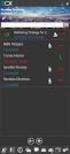 Installatiehandleiding My Conferencing Outlook Add-In Inhoudsopgave 1. INLEIDING OP DE INSTALLATIE... 3 2. WAT IS MY CONFERENCING OUTLOOK ADD-IN?... 3 3. EISEN EN BEPERKINGEN... 3 4. WAT ZIJN DE VOORDELEN?...
Installatiehandleiding My Conferencing Outlook Add-In Inhoudsopgave 1. INLEIDING OP DE INSTALLATIE... 3 2. WAT IS MY CONFERENCING OUTLOOK ADD-IN?... 3 3. EISEN EN BEPERKINGEN... 3 4. WAT ZIJN DE VOORDELEN?...
Voordat u gebruik kunt maken van ZorgMail in Intramed, zijn een aantal instellingen nodig:
 Hoofdstuk 1 ZorgMail instellen en gebruiken Via Intramed en de applicatie ZorgMail van E-novation Lifeline, kunt u elektronisch en beveiligd gegevens uitwisselen met andere zorgverleners. Dit gaat via
Hoofdstuk 1 ZorgMail instellen en gebruiken Via Intramed en de applicatie ZorgMail van E-novation Lifeline, kunt u elektronisch en beveiligd gegevens uitwisselen met andere zorgverleners. Dit gaat via
Handleiding voor gebruikers
 December 2015 Postbus 19196 3001 BD Rotterdam Bezoekadres Kruisplein 25 3014 DB Rotterdam T 010-2066556 F 010 2130384 info@kennisid.nl Inhoudsopgave 1. Inleiding... 1 1.1 Wat is... 1 1.2 Vragen over...
December 2015 Postbus 19196 3001 BD Rotterdam Bezoekadres Kruisplein 25 3014 DB Rotterdam T 010-2066556 F 010 2130384 info@kennisid.nl Inhoudsopgave 1. Inleiding... 1 1.1 Wat is... 1 1.2 Vragen over...
(2) Handleiding Computer Configuratie voor USB ADSL modem
 (2) Handleiding Computer Configuratie voor USB ADSL modem Raadpleeg eerst de Quick-Start Guide voor het installeren van uw DSL-aansluiting voordat u deze handleiding leest. Versie 30-08-02 Handleiding
(2) Handleiding Computer Configuratie voor USB ADSL modem Raadpleeg eerst de Quick-Start Guide voor het installeren van uw DSL-aansluiting voordat u deze handleiding leest. Versie 30-08-02 Handleiding
